สวัสดีครับ ผมพบปัญหาเกี่ยวกับ Print Spooler Stop เอง ผมใช้ Windows 7 นะครับ
ผมเปิดเครื่องและลองเช็ค Print Spooler ก็พบว่าขึ้น Start ปกติ แต่หลังจากเปิดเครื่องได้ประมานไม่เกิน 5 นาที Print Spooler ก็ทำการ Stop เอง
จึงลองหาวิธีการในอินเตอร์เน็ตต่างๆ และได้มาหลายวิธีและลองทำทั้งหมดแล้ว ปรากฏว่า Print Spooler ก็ยัง Stop เองเหมือนเดิม
โดยวิธีการที่ว่ามีตามนี้ครับ
วิธีที่ 1 (อันนี้ก็ไม่ได้)
[Spoil] คลิกเพื่อดูข้อความที่ซ่อนไว้1. Restart เครื่อง แล้วเข้าสู่ safe mode โดยก่อน Boot เข้า Windows กด F8 จะมีเมนูให้เลือก
2. เปิด Windows Explorer แล้วลบแฟ้มและโฟลเดอร์ทั้งหมดในสองโฟลเดอร์ต่อไปนี้:
c:\windows\system32\spool\printers
c:\windows\system32\spool\drivers\w32x86
3. กดปุ่ม Start ตามด้วย Run พิมพ์ regedit เพื่อเข้าสู่การแก้ไขค่า registry
4. ค้าหาตามด้านล่างHKEY_LOCAL_MACHINE\SYSTEM\CurrentControlSet\Control\Print\Environments\Windows NT x86
จะมี 2 รายการย่อย ดังนี้
– Drivers
– Print Processors
ต้องมีแค่ 2 รายการด้านบน ถ้ามีเกิน ลบที่เกินทิ้ง (ของผมไม่เกินเลยไม่ต้องทำอะไร)
5. ต่อไปทำเหมือนข้อ 4 แต่เปลี่ยนเป้าหมายไปที่HKEY_LOCAL_MACHINE\SYSTEM\CurrentControlSet\Control\Print\Monitors
จะมี 5 รายการย่อย ดังนี้ ถ้ามีเกิน ลบออกให้เกลี้ยง
– BJ Language Monitor
– Local Port
– PJL Language Monitor
– Standard TCP/IP Port
– USB Monitor
ต้องมีแค่ 5 รายการนี้เท่านั้นนะครับ ของผมเกินมาเพียบเลย ลบที่อันที่นอกเหนือจากนี้ทั้งหมด
6. ถอดสาย Usb Printer ออก แล้ว Restart ได้เลย
7. เพิ่ม Printer ใหม่ ได้เลย ไม่มี Error แล้ว
วิธีที่ 2 (อันนี้ก็ไม่ได้)
[Spoil] คลิกเพื่อดูข้อความที่ซ่อนไว้แก้ปัญหา Service Print Spooler หยุดทำงานเอง
1. เข้า Control Panel > Devices and Printers > จะมีปริ้นเตอร์อยู่ให้ลบให้หมดโดยการคลิ๊กขวาเลือก Remove Device
2. ปิด Service Print Spooler ก่อน กดปุ่ม Windows+r จะเปิดหน้าต่าง Run ขึ้นมาพิมพ์ services.msc > Enter
3. จะขึ้นหน้าต่าง Services ขึ้นมา ด้านขวาให้หา Print Spooler คลิ๊กขวาเลือก Stop
4. สังเกตหัวข้อ Status คำว่า Running จะหายไป
5. กดปุ่ม Windows+r จะเปิดหน้าต่าง Run ขึ้นมาพิมพ์ regedit
6. จะขึ้นหน้าต่าง Registry Editor
7. เข้าตามนี้นะครับ HKEY_LOCAL_MACHINE > SYSTEM > CurrentControlSet > Control > Print > Environments (ดับเบิ้ลคลิ๊กที่ตัวหนังสือจะเป็นการเลือก หรือคลิ๊กที่ลูกศรด้านหน้า) จะพบ Windows 4.0, Windows IA6.0, Windows NT x86, Windows x64 > Driver > Version-3 หรือ Version-4 ให้สังเกตว่าอันไหนมีชื่อปริ้นเตอร์ให้ลบให้หมด
8. เข้าที่ HKEY_LOCAL_MACHINE > SYSTEM > CurrentControlSet > Control > Print > Printer ให้ลบชื่อปริ้นเตอร์ให้หมด
9. และใน HKEY_LOCAL_MACHINE > SYSTEM > CurrentControlSet > Control > Print > Monitors ให้เหลือแค่ Local Port, Standard TCP/IP Port, Usb Monitor, WSD Port10. เข้าโฟเดอร์ C: > windows > system32 > spool > drivers > W32X86 และ x64 ลบไฟล์และโฟเดอร์ให้หมด
11. เข้าโฟเดอร์ C: > windows > system32 > spool > PRINTERS ลบไฟล์และโฟเดอร์ในนี้ให้หมด
12. รีสตาร์ทเครื่องและติดตั้ง Driver ให้ครบทุกเครื่อง
วิธีที่ 3 (อันนี้ก็ไม่ได้)
[Spoil] คลิกเพื่อดูข้อความที่ซ่อนไว้วิธีการแก้ไขปัญหา Print Spooler service is not running
1. ให้ลบไฟล์ทั้งหมดที่อยู่ใน C:\Windows\System32\spool\PRINTERS
2. ให้ปิดการใช้งาน Allow service to interact with desktop ของ Print Spooler service โดยดำเนินการดังนี้
2.1 ให้ทำการเปิด Windows Services ขึ้นมา โดยสามารถเข้าได้จาก
– เข้าผ่านทาง Control Panel\All Control Panel Items\Administrative Tools เลือก Services
– เข้าโดยการเปิด Run แล้วพิมพ์ services.msc จากนั้นกดปุ่ม OK
2.2 เมื่อเปิด Windows Services แล้วจะแสดงหน้าจอ Services ให้เลื่อนหา Print Spooler
2.3 ให้คลิ๊กขวาที่ Print Spooler แล้วเลือก Properties
2.4 หลังจากเลือก Properties แล้วจะแสดงหน้าจอ Print Spooler Properties (Local Computer) ให้เลือกแถบ Logon
2.5 ปิดการใช้งาน Allow service to interact with desktop โดยนำเครื่องหมายถูกออก (uncheck) จะได้แบบนี้
2.6 กลับไปที่แถบ General เพื่อเปิดการใช้งาน Print Spooler โดยกดปุ่ม Start จากนั้นกดปุ่ม OK
เป็นต้นนะครับ
ใครพอจะทราบหรือเจอปัญหาเดียวกันแล้วแก้ปัญหาได้รบกวนช่วยด้วยนะครับ
ถ้าไม่ได้จริงๆ วิธีสุดท้ายคงต้องลง Windows ใหม่ ซึ่งไม่อยากทำเลย
ปล.Windows ที่ใช้ license แท้นะครับ
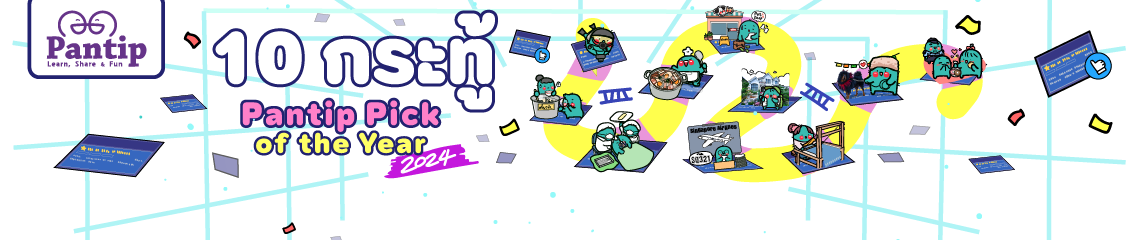

Print Spooler Stop เอง ลองแก้ปัญหาหลายวิธีแล้วก็ไม่สามารถแก้ไขได้
ผมเปิดเครื่องและลองเช็ค Print Spooler ก็พบว่าขึ้น Start ปกติ แต่หลังจากเปิดเครื่องได้ประมานไม่เกิน 5 นาที Print Spooler ก็ทำการ Stop เอง
จึงลองหาวิธีการในอินเตอร์เน็ตต่างๆ และได้มาหลายวิธีและลองทำทั้งหมดแล้ว ปรากฏว่า Print Spooler ก็ยัง Stop เองเหมือนเดิม
โดยวิธีการที่ว่ามีตามนี้ครับ
วิธีที่ 1 (อันนี้ก็ไม่ได้)
[Spoil] คลิกเพื่อดูข้อความที่ซ่อนไว้
วิธีที่ 2 (อันนี้ก็ไม่ได้)
[Spoil] คลิกเพื่อดูข้อความที่ซ่อนไว้
วิธีที่ 3 (อันนี้ก็ไม่ได้)
[Spoil] คลิกเพื่อดูข้อความที่ซ่อนไว้
เป็นต้นนะครับ
ใครพอจะทราบหรือเจอปัญหาเดียวกันแล้วแก้ปัญหาได้รบกวนช่วยด้วยนะครับ
ถ้าไม่ได้จริงๆ วิธีสุดท้ายคงต้องลง Windows ใหม่ ซึ่งไม่อยากทำเลย
ปล.Windows ที่ใช้ license แท้นะครับ